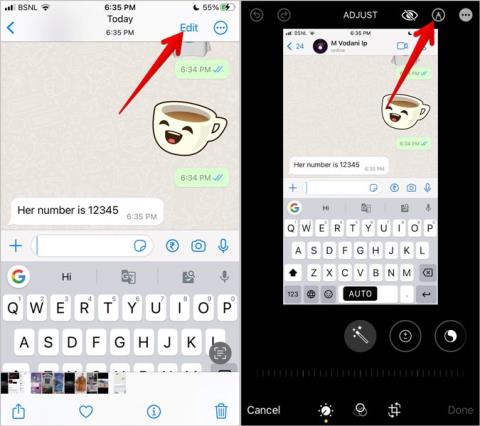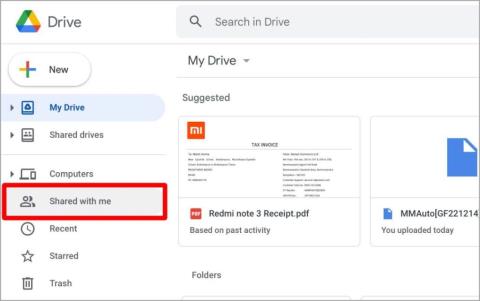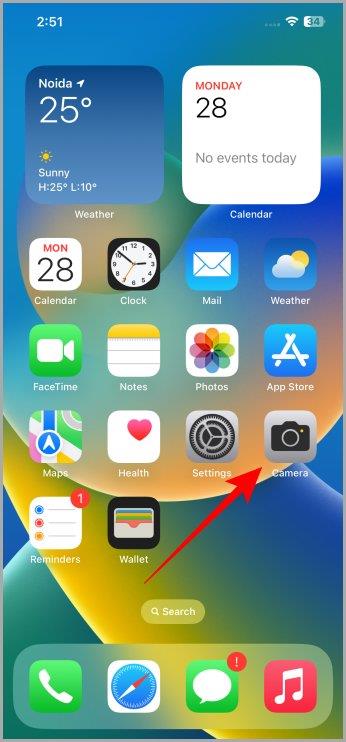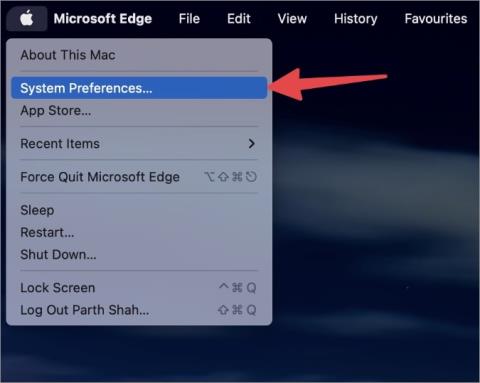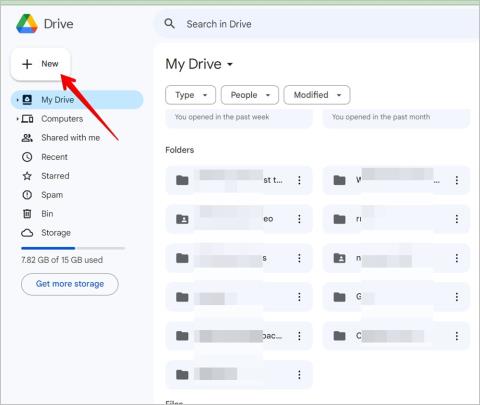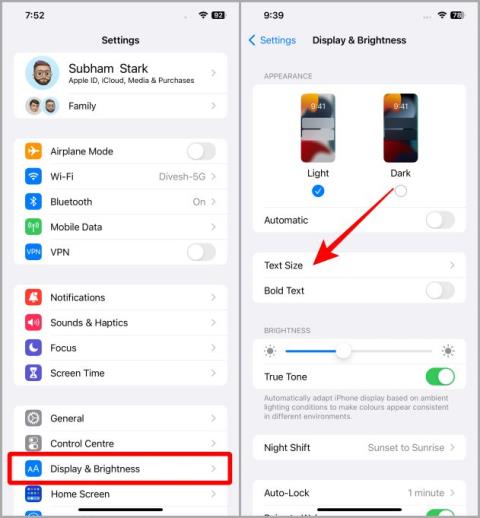Az Apple Maps offline letöltése és használata iPhone-on

Az Apple Maps offline letöltése és használata iPhone-on

Túlmelegszik vagy lefagy az iPhone használata közben? A probléma sokféle lehet, de az iPhone egyszerű újraindítása mindegyiket megoldhatja. És függetlenül attól, hogy tökéletesen sértetlen vagy gombok nélküli törött iPhone-ja van, megosztjuk az iPhone újraindításának 4 legjobb módját. Menjünk.
Tartalomjegyzék
1. módszer – Hagyományos újraindítás
Ez az egyik legnépszerűbb módja a felhasználók többsége által használt iPhone újraindításának. A lépések meglehetősen egyszerűek, nézzük meg őket.
Előnyök: Az egyetlen újraindítási módszer, amely pihenteti iPhone-ját, és hagyja lehűlni, mivel egy időre teljesen leállítja.
Hátrányok: Hosszadalmas és időigényes, mivel először le kell kapcsolni, majd manuálisan be kell kapcsolni, ellentétben egy Android vagy Samsung Galaxy telefonnal.
1. Nyomja meg az oldalsó gombot és a hangerőszabályzó gombok valamelyikét , és tartsa lenyomva, amíg meg nem jelenik az energiaellátási lehetőségek.
Tipp: Ha olyan régebbi iPhone-t használ, amely rendelkezik fizikai kezdőlap gombbal, egyszerűen nyomja meg és tartsa lenyomva a Bekapcsológombot az energiaellátási lehetőségek megjelenítéséhez.
2. Csúsztassa a bekapcsológombot jobbra az iPhone kikapcsolásához.
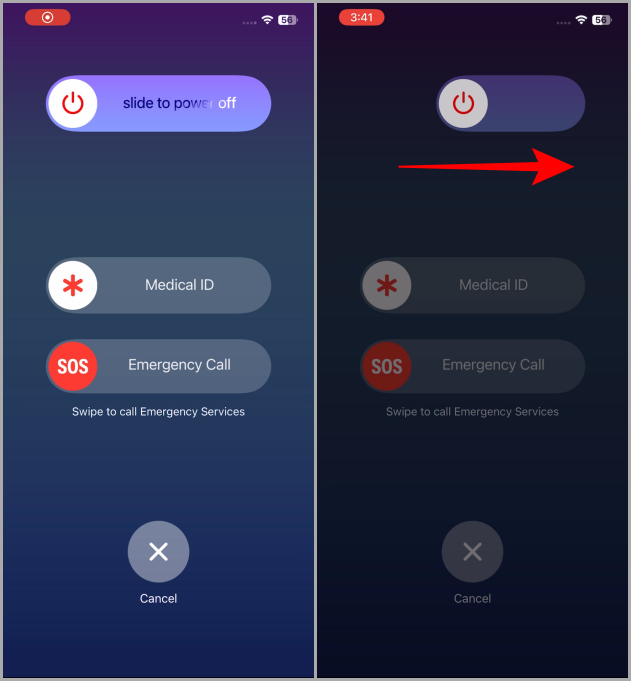
3. Miután az iPhone ki van kapcsolva, nyomja meg és tartsa lenyomva az oldalsó gombot , amíg meg nem jelenik az Apple logó a képernyőn az újraindításhoz.
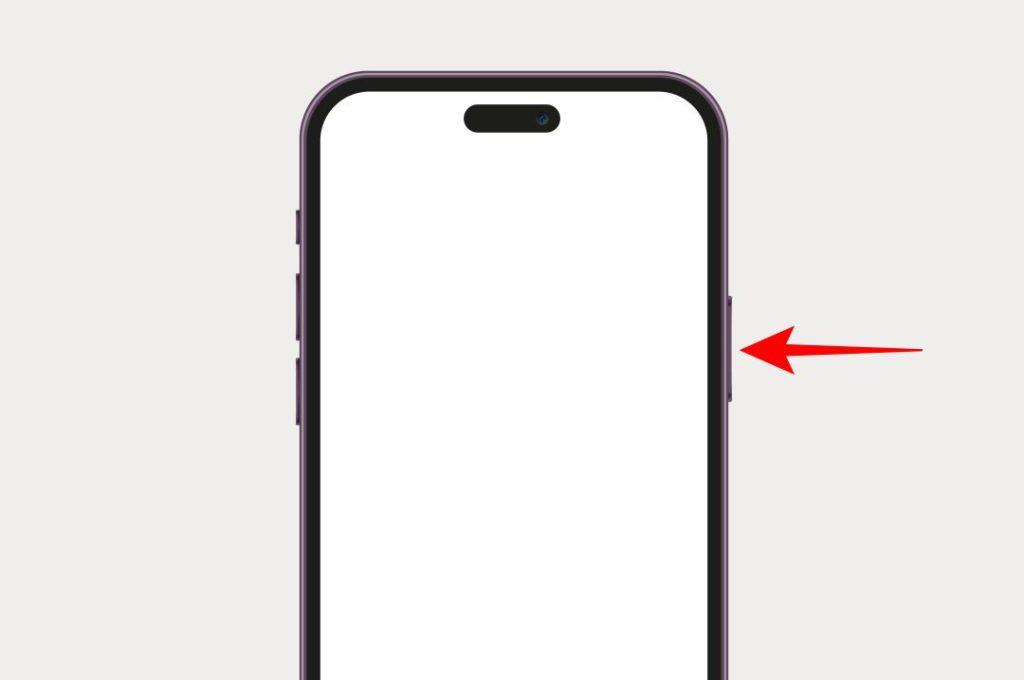
2. módszer – Kényszerített újraindítás
Ha iPhone-ja lefagy, vagy időnként nem reagál, az iPhone kényszerített újraindítása valóban segíthet visszatérni a helyes útra. Itt vannak az egyszerű lépések.
Tipp: A régebbi iPhone újraindításának lépései hasonlóak az újabbakhoz, ezért csak kövesse a lépést.
Előnyök: Akkor is működik, ha az iPhone nem reagál az érintésre.
Hátrányok: Egyes nem mentett adatok elvesztése, amelyek korábban meg voltak nyitva az iPhone képernyőjén.
1. Nyomja meg egyszer a hangerőnövelő gombot .
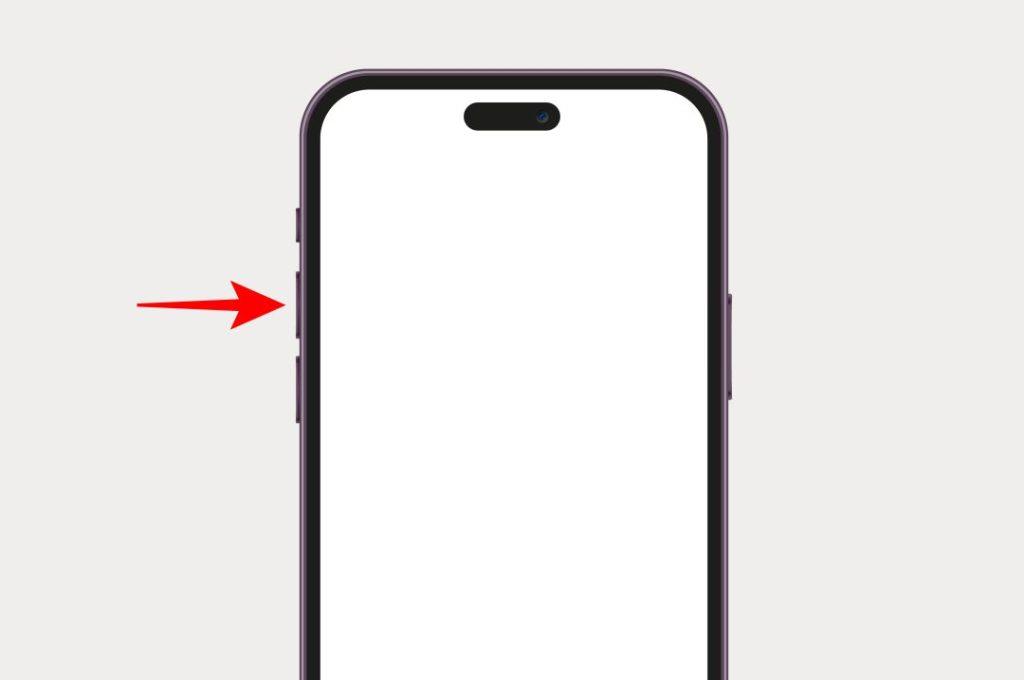
2. Most gyorsan nyomja meg a hangerő csökkentése gombot az iPhone-on.
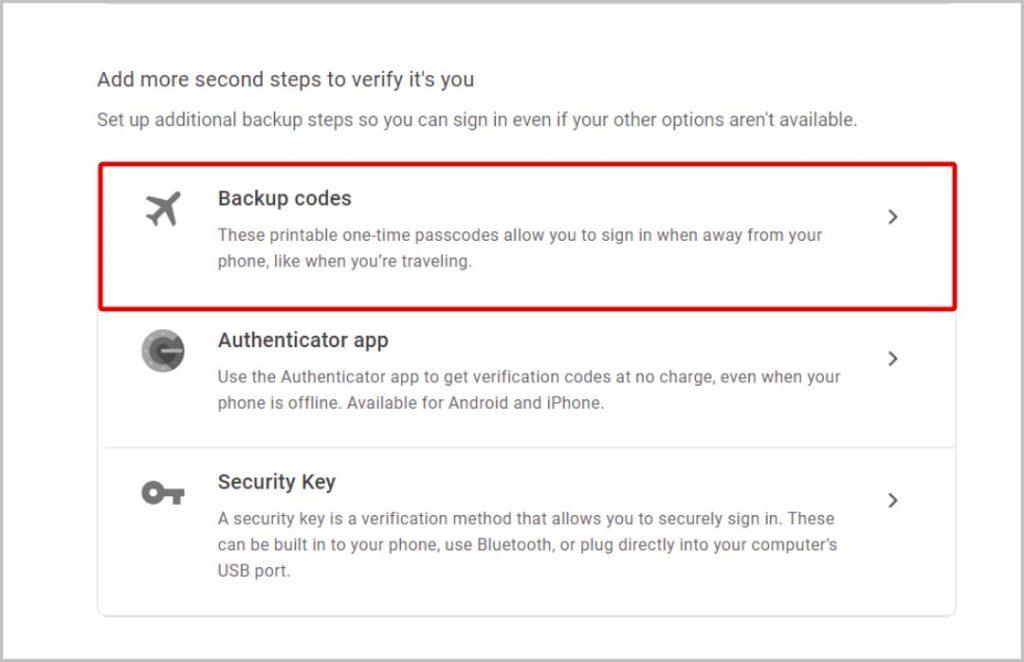
3. Ezután tartsa lenyomva az oldalsó gombot, amíg meg nem jelenik az Apple logó. Amint látja, hogy az Apple logó elhagyja az oldalsó gombot, az iPhone újraindul, és automatikusan újra bekapcsol.
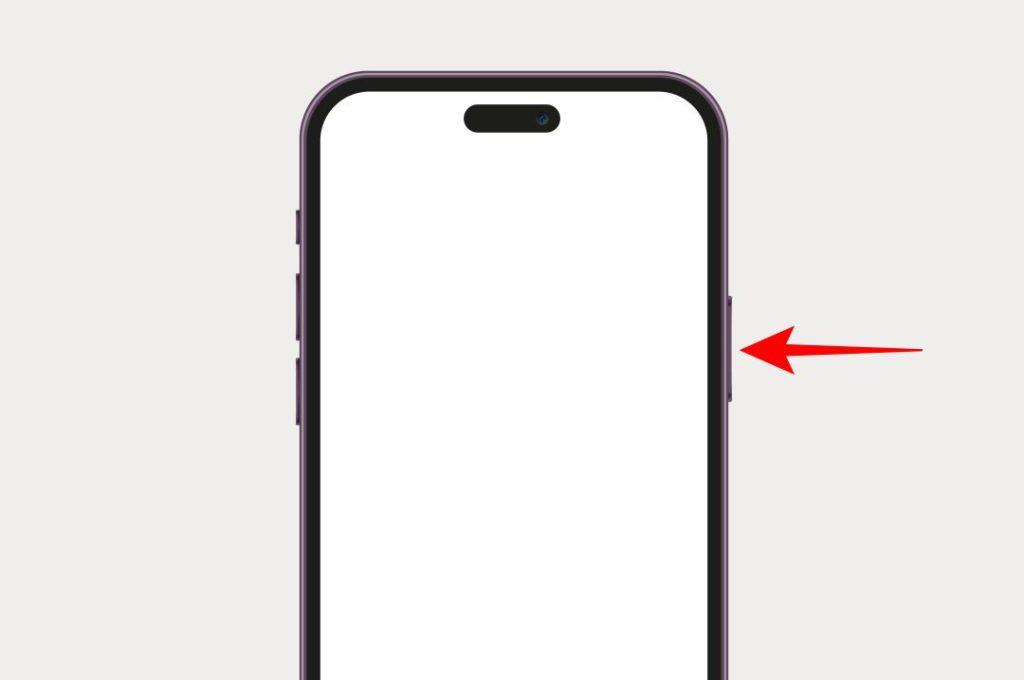
Olvassa el még: Az iPhone 9 legjobb javítási módja újra és újra újraindul .
3. módszer – Indítsa újra a gombok használata nélkül
Ha nem akarja átélni az 1. módszer okozta gondokat, vagy ha elromlott iPhone-ja van, és néhány gomb hiányzik, van egy másik módja az iPhone egyszerű újraindításának. Sokan az AssistiveTouch segítségével navigálnak törött iPhone-jukon, és mi is ezt fogjuk használni. Először vessünk egy pillantást az AssistiveTouch engedélyezésének lépéseire az iPhone-on, ha még nem, majd megtanuljuk, hogyan indítsa újra iPhone-ját ezzel.
Előnyök: Először is, nincs szükség gombokra az újraindításhoz. Másodszor, nem kell manuálisan bekapcsolnia.
Hátrányok: Vannak, akik bosszantónak találják a lebegő AssistiveTouch golyót.
1. Nyissa meg a Beállítások alkalmazást iPhone-ján.
2. Görgessen le, és érintse meg a Kisegítő lehetőségek elemet .
3. Most érintse meg az Érintés gombot .
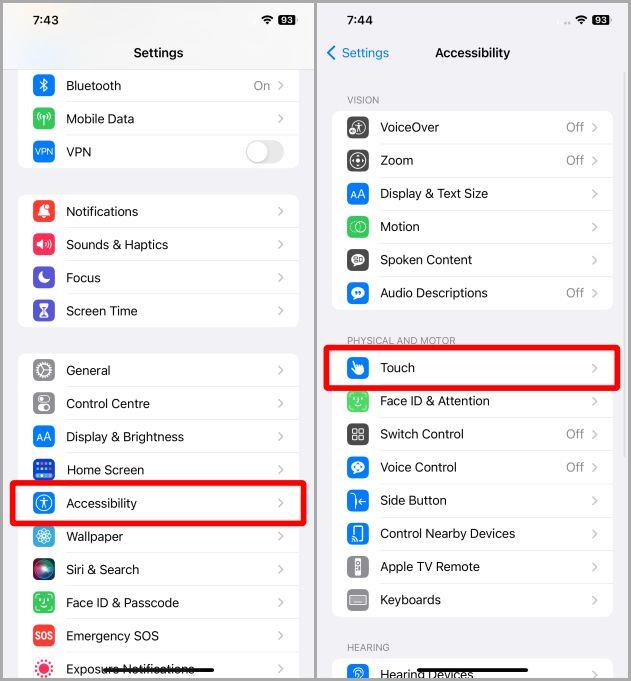
4. Érintse meg az AssistiveTouch elemet .
5. Kapcsolja be az AssistiveTouch nevű kapcsolót .
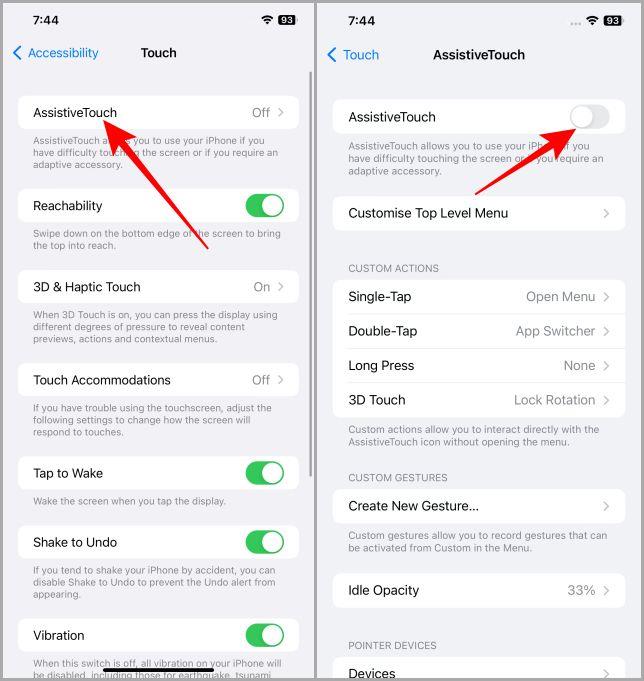
6. Most érintse meg a Hosszan megnyomás gombot az EGYEDI MŰVELETEK részben.
7. Görgessen le, és válassza az Újraindítás lehetőséget .
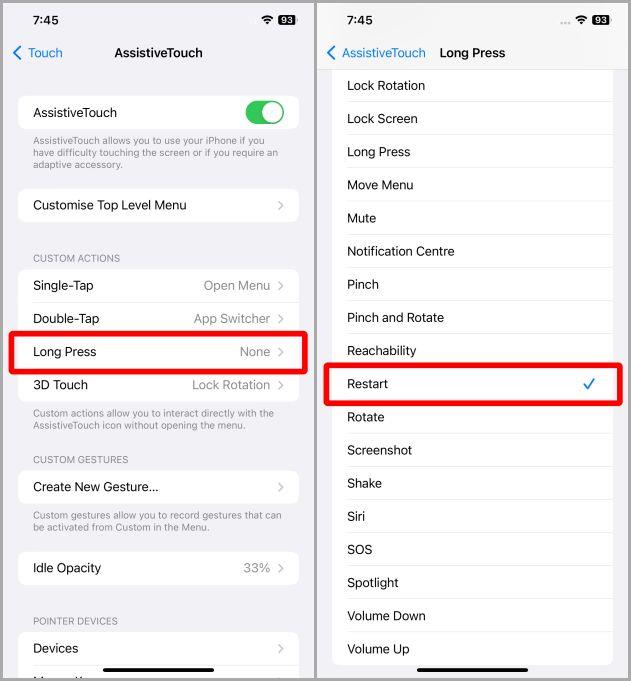
Az AssistiveTouch egyéni művelete most be van állítva iPhone-ján. Vessünk egy pillantást az iPhone újraindításának lépéseire az AssistiveTouch segítségével.
8. Nyomja meg hosszan az AssistiveTouch lebegő labdát .
9. Egy felugró ablak jelenik meg a képernyőn, érintse meg az Újraindítás gombot . És az iPhone most újraindul.
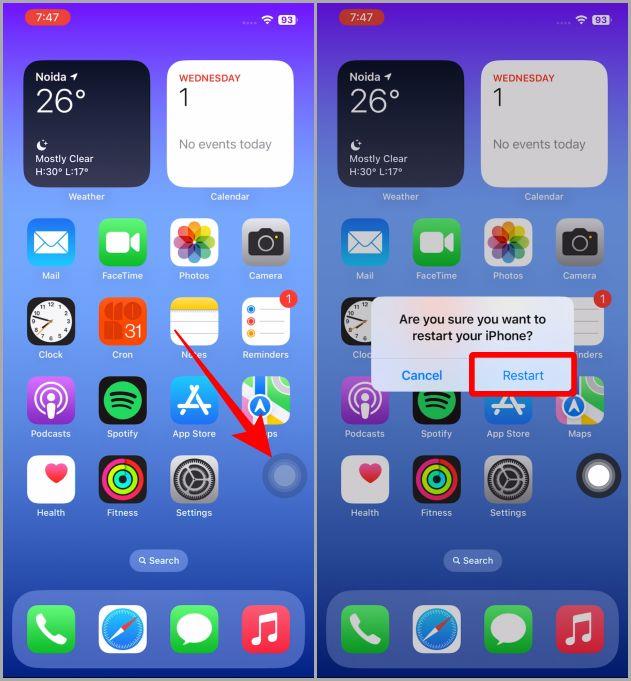
4. módszer – Indítsa újra a Siri használatával
A Siri egy hatékony hangasszisztens iPhone-ján. Használhatja azt is, hogy különféle műveleteket végezzen iPhone-ján, és elmentsen néhány érintést. A legjobb az egészben az, hogy a Siri az iPhone újraindításában is segíthet. Íme a lépések ehhez.
Előnyök: Az iPhone újraindításának gyors módja a hangutasítások használata. Ráadásul nem kell manuálisan újra bekapcsolnia az iPhone-t.
Hátrányok: Nem fog működni, ha az iPhone nem reagál, vagy ha a mikrofon nem működik. Az iPhone-ját fel kell oldani, hogy a Siri újraindítsa az iPhone-ját.
1. Mondja ki a „Hey Siri” kifejezést a Siri aktiválásához az iPhone-on. Vagy nyomja meg és tartsa lenyomva az oldalsó gombot az aktiváláshoz.
Megjegyzés: Az iPhone újraindításához feloldva kell tartania iPhone-ját , hogy a Siri segítségével újraindítsa.
2. Mondja , hogy indítsa újra az iPhone-omat .
3. Meg fogja kérni, hogy erősítse meg az újraindítást, csak mondjon igent , vagy érintse meg az Újraindítás gombot is . És az iPhone most újraindul.
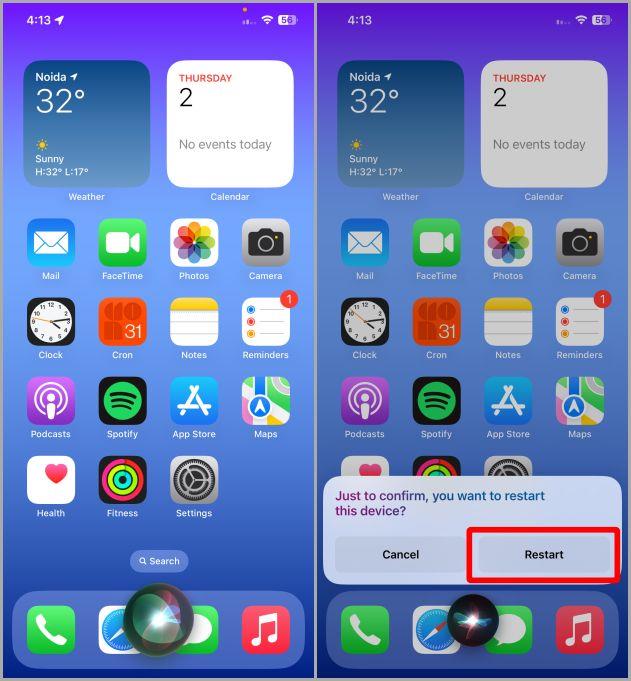
Indítsa újra az iPhone-t hatékonyan
Az újraindítás egy egyszerű, de hatékony módja számos iPhone probléma hibaelhárításának. Az iPhone automatikusan újraindul? Így akadályozhatja meg, hogy az iPhone véletlenszerűen újrainduljon .
Az Apple Maps offline letöltése és használata iPhone-on
Így változtathatja meg becenevét a Discord-szerveren webböngészőben és mobilalkalmazásokban egyaránt. Bónusz tipp, hogy a végén még gyorsan is megcsináld.
Újraindítja iPhone-ját úgy, hogy először kikapcsolja, majd újra bekapcsolja? Tanulja meg iPhone-ja egyszerű újraindítását, akárcsak egy Androidot.
Szeretne pixelezni vagy elrejteni a kényes információkat egy képen az iPhone készüléken? Ismerje meg, hogyan lehet elmosni a kép egy részét iPhone készüléken 4 módon.
Ismerje meg, hogyan készíthet listát vagy ellenőrzőlistát az iPhone Notes alkalmazásban, hogyan szerkesztheti a listát, rendezheti és törölheti a listában szereplő elemeket, valamint hogyan oszthat meg jegyzeteket másokkal.
Szürkeárnyalatossá szeretné tenni az iPhone-t? Vagy szeretné megváltoztatni az iPhone-t szürkéről színre? Tekintse meg a szürkeárnyalatos be- és kikapcsolási módjainkat iPhone-on.
Nem csak a lejátszási lista borítóját módosíthatja bármilyen képpel, de az Apple Music előre elkészített borítókat is kínál, amelyek közül választhat. Így kell szerkeszteni
Gyakran találkozik problémákkal a Discord Macen való megnyitásakor? Íme a legjobb módszerek annak kijavítására, hogy a Discord nem nyílik meg Mac rendszeren.
Túl sok Apple-eszköz ugyanazzal az AirDrop névvel? Íme gyors megoldások az AirDrop név megváltoztatására Macen, iPhone-on és iPaden.
Ismerje meg, mi az a Megosztott mappa, és hogyan adhat hozzá Google Dokumentumok fájlokat a Google Drive megosztott mappájához az interneten, valamint Android és iOS okostelefonokon.
Mi az a time lapse és a hyperlapse videó, a kettő közötti különbségek, és hogyan lehet time lapse és hyperlapse videót forgatni iPhone-on? Tanul.
Az e-maileket a Mac Mail alkalmazásán keresztül ütemezheti. Íme a négy legjobb módja az e-mailek ütemezésének Macen.
Hozzá szeretne adni PDF dokumentumokat a Google Drive-hoz? Ismerje meg, hogyan menthet PDF-fájlt a Google Drive-ba Android, iPhone, Windows és macOS rendszeren.
Rengeteg eszközzel rendelkezik, és hálózati késéssel szembesül? Így használhatja egyszerre a Wi-Fi-t és a Hotspotot Android-eszközén.
Folyamatosan elfelejti a gyógyszereket? Ismerje meg, hogyan adhat hozzá gyógyszereket az Apple Health alkalmazáshoz, és állíthat be emlékeztetőket, hogy soha többé ne felejtse el bevenni őket.
A Gmail Vacation Responder funkciója egy automata, irodán kívüli e-mail, amelyet válaszul küldenek a bejövő e-mailekre. Ez Így működik.
Teljes útmutató arról, hogyan engedélyezheti a Speciális adatvédelmet az iPhone készüléken helyreállítási névjegy vagy helyreállítási kulcs hozzáadásával, és miért kell ezt tennie.
Szeretné tudni, hogy más Discord-felhasználók hogyan hallgatják a Spotify-státuszt? Nos, ez csak a Discord beépített funkciója, amely segít a Spotify megjelenítésében a Discord állapotában
Ezzel a beállítással megváltoztathatja a szöveg méretét iPhone-ján anélkül, hogy sokat tenne. Módosítsa a rendszerszintű szövegméretet vagy csak egy alkalmazáson belül.
Előfordulhat, hogy elfelejtjük bezárni a már nem használt régi lapokat. Így zárhatja be automatikusan a nem használt lapokat a Chrome-ban, az Edge-ben és a Safariban.
Az iPhone beragadt sötét módba? Íme, mit tehet, hogy iPhone-ja visszakapcsoljon világos módba.
Néhány a legjobb morzekód-alkalmazások közül iPhone-ra és iPadre, amelyek segítségével a szokásos morzekód-gyakorlatok alapján tanulhat, kódolhat, dekódolhat és akár játékokat is játszhat.
Szeretné megvédeni szöveges üzeneteit az illetéktelen hozzáféréstől? Így zárhatja le az üzenetek alkalmazását iPhone-ján jailbreak nélkül.
Az Apple Maps offline letöltése és használata iPhone-on
Olyan útmutatót keres, amely elmagyarázza az iPhone jelölőeszközök jelentését? Olvassa el a bejegyzést, hogy megismerje a Jelölőszerkesztő iPhone készüléken való használatára vonatkozó különféle tippeket.
Elmosódottnak tűnik az iPhone kamerája? Alkalmazza ezeket a hibaelhárítási tippeket a mögöttes probléma gyors megoldásához.
Ismerje meg, hogyan különbözik a widget-verem és az intelligens verem, és hogyan adhat hozzá, távolíthat el és szerkeszthet pillanatok alatt widget-veremeket iPhone-ján. Könnyűvé teszi a mozgást.
Íme, mit jelent a szolgáltatás szövege vagy ikonja az iPhone-on, hogyan lehet javítani a szolgáltatás hiányát és visszakapni a szolgáltatói jelet, és mit tehet és mit nem.
Így állíthatja be és használhatja az Action gombot az új iPhone 15 sorozaton. Számos olyan funkció van, amelyekhez natív módon hozzárendelheti.
Problémái vannak az iPhone-on lévő névjegyposzterrel? Tekintse meg az iPhone-on nem működő névjegyposzter javításának leggyakoribb módjait.